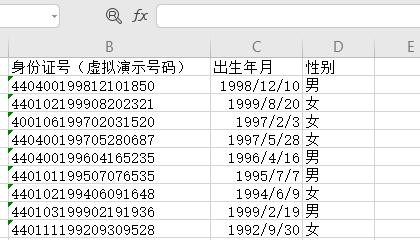1、双击打开WPS软件。打开录有身份证信息的表格。

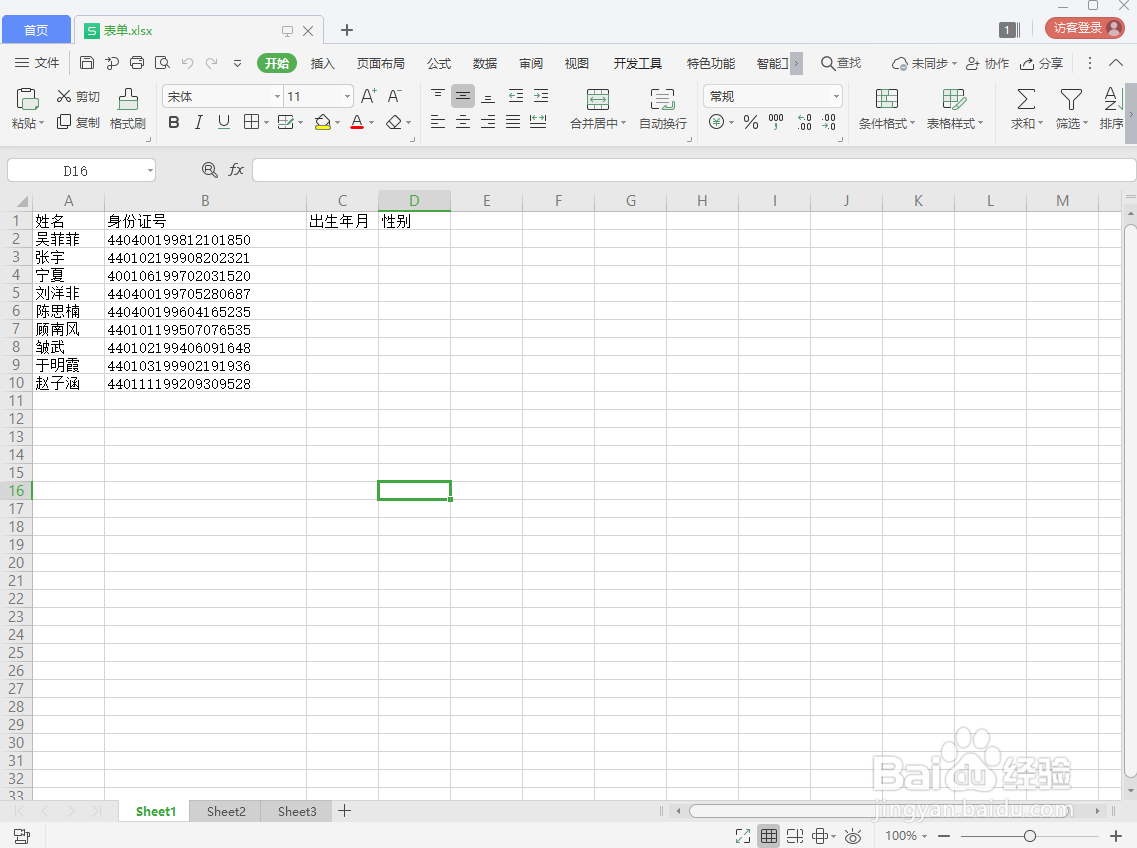
2、单击出生年月一栏的单元格。(单击C2)

3、单击公式,选择插入函数。也可以直接单击工具栏的插入函数。

4、选择常用公式→提取身份证生日,将身份证号码参数输入(单击含有身份证信息的单元格,这里使用B2单元格)
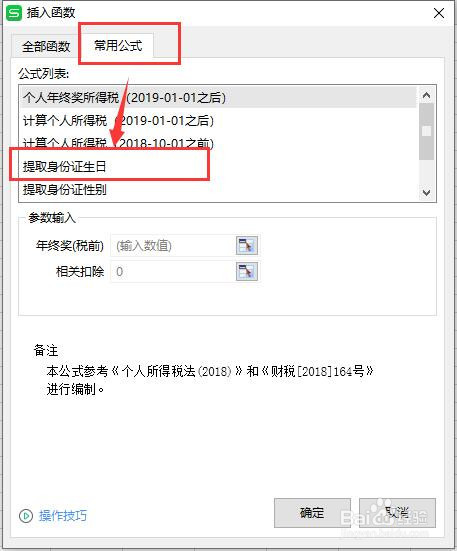
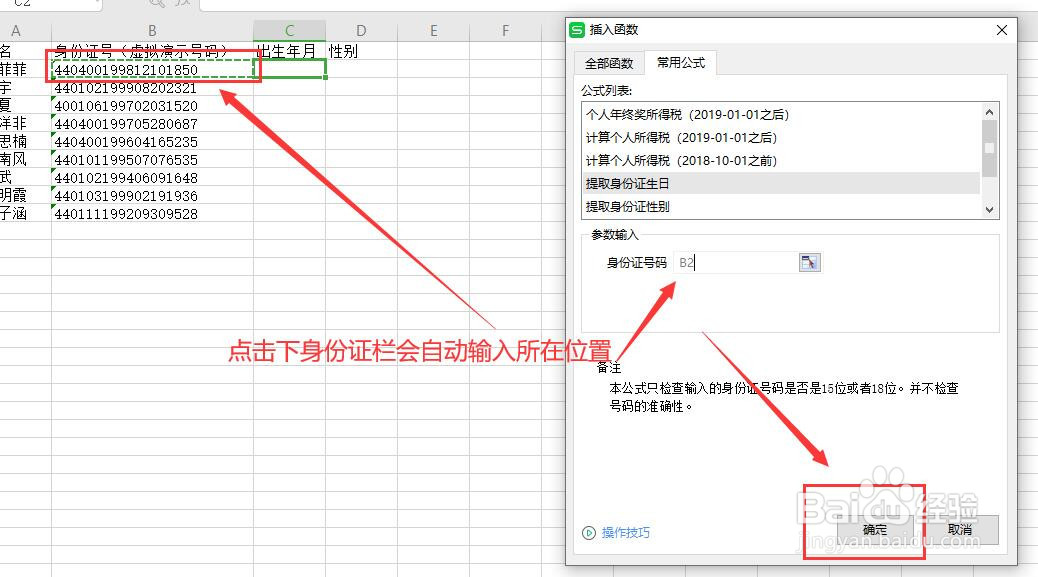
5、在性别一栏按照前面的操作再次操作一遍。

6、如图所示,出生年月日以及性别就用公式计算出来了。

7、选中C2单元格,将鼠标移至C2单元格右下方出现实心十字,向下拖拽,这样公式就已经被复制粘贴了。(D2操作与此相同)

8、结果如图所示。